Excel에서 하이퍼 링크가있는 드롭 다운 목록을 만드는 방법은 무엇입니까?
Excel에서 드롭 다운 목록을 추가하면 작업을 효율적이고 쉽게 해결하는 데 도움이 될 수 있지만, 하이퍼 링크가있는 드롭 다운 목록을 만들려고 시도한 적이있는 경우 드롭 다운 목록에서 URL 주소를 선택하면 하이퍼 링크가 열립니다. 자동으로? 이 기사에서는 Excel에서 활성화 된 하이퍼 링크가있는 드롭 다운 목록을 만드는 방법에 대해 설명합니다.
수식을 사용하여 하이퍼 링크가있는 드롭 다운 목록 만들기
콤보 상자를 사용하여 하이퍼 링크가있는 드롭 다운 목록 만들기
수식을 사용하여 하이퍼 링크가있는 드롭 다운 목록 만들기
Excel에서 활성화 된 하이퍼 링크가있는 드롭 다운 목록을 만드는 직접적인 방법은 없지만 드롭 다운 목록에서 선택한 하이퍼 링크를 활성화하는 수식을 삽입 할 수 있습니다. 다음과 같이하십시오.
드롭 다운 목록을 만든 후 다음 공식을 입력하십시오. = HYPERLINK (D2, "웹 사이트로 이동!") (D2 드롭 다운 목록 셀) E2 셀의 드롭 다운 목록 셀 옆에있는 엔터 버튼 키를 누른 다음 드롭 다운 목록에서 하나의 URL 하이퍼 링크를 선택하고 수식 셀을 클릭하면 하이퍼 링크가 열립니다.

콤보 상자를 사용하여 하이퍼 링크가있는 드롭 다운 목록 만들기
사실 콤보 박스를 이용하여 하이퍼 링크가있는 드롭 다운리스트를 생성 할 수도 있으며, 콤보 박스에서 하이퍼 링크를 선택하면 즉시 활성화됩니다. 다음과 같이하십시오 :
먼저 하이퍼 링크 목록과 연결된 셀에 대해 두 개의 범위 이름을 만드십시오.
1. 하이퍼 링크 목록에 범위 이름을 지정하십시오.하이퍼 링크”, 빈 셀 이름을“연결된_셀”콤보 상자 값의 연결된 셀입니다. 이름 상자, 스크린 샷 참조 :
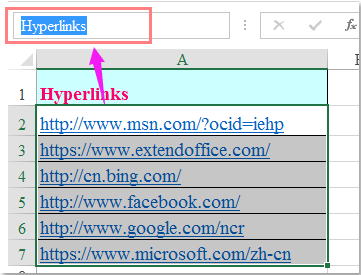

둘째, 콤보 상자를 만들고 컨트롤의 서식을 지정합니다.
2. 개발자 > 끼워 넣다 > 콤보 박스을 클릭하고 커서를 끌어 필요에 따라 콤보 상자를 그립니다.

방문 꿀팁:없는 경우 개발자 리본 탭에서이 기사를 읽으십시오. Excel 2007/2010/2013 리본에서 개발자 탭을 표시 / 표시하는 방법은 무엇입니까? 그것을 활성화하십시오.
3. 콤보 상자를 삽입 한 후 마우스 오른쪽 버튼을 클릭하고 포맷 제어,에 포맷 제어 대화 상자에서 Control 탭을 입력하고 하이퍼 링크 과 연결된_셀 1 단계에서 만든 범위 이름입니다. 입력 범위 과 셀 링크 텍스트 상자를 따로 따로, 스크린 샷 참조 :

4. 그런 다음 OK 버튼을 눌러 설정을 완료하고 콤보 상자를 마우스 오른쪽 버튼으로 클릭 한 다음 매크로 지정 상황에 맞는 메뉴에서 매크로 지정 대화 상자에서 신제품 버튼, 스크린 샷 참조 :

5. 튀어 나온 애플리케이션 용 Microsoft Visual Basic 창에서 스크립트 사이에 다음 코드를 복사하여 붙여 넣으십시오. 스크린 샷을 참조하십시오.
VBA 코드 : 콤보 상자에서 하이퍼 링크 활성화 :
HyperLink_Index = Range("Linked_cell")
If Range("HyperLinks").Offset(HyperLink_Index - 1, 0).Hyperlinks(1).Name <> "" Then
Range("HyperLinks").Offset(HyperLink_Index - 1, 0).Hyperlinks(1).Follow NewWindow:=False, AddHistory:=True
End If
6. 그런 다음이 코드를 저장하면 콤보 상자에서 하나의 하이퍼 링크를 선택하면 하이퍼 링크가 자동으로 열립니다.
데모 : Excel에서 하이퍼 링크가있는 드롭 다운 목록 만들기
최고의 사무 생산성 도구
| 🤖 | Kutools AI 보좌관: 다음을 기반으로 데이터 분석을 혁신합니다. 지능형 실행 | 코드 생성 | 사용자 정의 수식 만들기 | 데이터 분석 및 차트 생성 | Kutools 기능 호출... |
| 인기 기능: 중복 항목 찾기, 강조 표시 또는 식별 | 빈 행 삭제 | 데이터 손실 없이 열이나 셀 결합 | 수식없이 반올림 ... | |
| 슈퍼 조회: 다중 기준 VLookup | 다중 값 VLookup | 여러 시트에 걸친 VLookup | 퍼지 조회 .... | |
| 고급 드롭다운 목록: 드롭다운 목록을 빠르게 생성 | 종속 드롭다운 목록 | 다중 선택 드롭 다운 목록 .... | |
| 열 관리자: 특정 개수의 열 추가 | 열 이동 | Toggle 숨겨진 열의 가시성 상태 | 범위 및 열 비교 ... | |
| 특색 지어진 특징: 그리드 포커스 | 디자인보기 | 큰 수식 바 | 통합 문서 및 시트 관리자 | 리소스 라이브러리 (자동 텍스트) | 날짜 선택기 | 워크 시트 결합 | 셀 암호화/해독 | 목록으로 이메일 보내기 | 슈퍼 필터 | 특수 필터 (굵게/기울임꼴/취소선 필터링...) ... | |
| 상위 15개 도구 세트: 12 본문 도구 (텍스트 추가, 문자 제거,...) | 50+ 거래차트 유형 (Gantt 차트,...) | 40+ 실용 방식 (생일을 기준으로 나이 계산,...) | 19 삽입 도구 (QR 코드 삽입, 경로에서 그림 삽입,...) | 12 매출 상승 도구 (숫자를 단어로, 환율,...) | 7 병합 및 분할 도구 (고급 결합 행, 셀 분할,...) | ... 그리고 더 |
Excel용 Kutools로 Excel 기술을 강화하고 이전과는 전혀 다른 효율성을 경험해 보세요. Excel용 Kutools는 생산성을 높이고 시간을 절약하기 위해 300개 이상의 고급 기능을 제공합니다. 가장 필요한 기능을 얻으려면 여기를 클릭하십시오...

Office Tab은 Office에 탭 인터페이스를 제공하여 작업을 훨씬 쉽게 만듭니다.
- Word, Excel, PowerPoint에서 탭 편집 및 읽기 사용, Publisher, Access, Visio 및 Project.
- 새 창이 아닌 동일한 창의 새 탭에서 여러 문서를 열고 만듭니다.
- 생산성을 50% 높이고 매일 수백 번의 마우스 클릭을 줄입니다!
